Khi sử dụng các laptop vào ban đêm, việc bật đèn bàn phím rất hữu ích. Trong bài viết này, Blogkienthuc.edu.vn sẽ hướng bạn cách bật đèn bàn phím cho các laptop phổ biến như Dell, HP, Asus, Lenovo.
Bạn nên biết rằng việc tìm cách bật đèn bàn phím laptop cho các laptop Dell, HP, Asus, Lenovo hết sức đơn giản, chỉ cần tìm đúng nút bấm để kích hoạt nó lên là được.
Bạn đang đọc: Chi tiết cách bật đèn bàn phím laptop các hãng laptop Dell, HP, Asus, Lenovo
Trong một số trường hợp, bạn sẽ thấy đèn bàn phím laptop bị tắt đi trong các thiết lập của hệ điều hành hoặc bị tắt bằng một chương trình của nhà sản xuất mẫu laptop bạn đang sử dụng.

Hướng dẫn cách bật đèn nền bàn phím laptop
Những mẫu laptop chạy hệ điều hành Windows thường được gán một trong các phím chức năng để điều khiển đèn nền, mỗi hãng sẽ có cách bố trí riêng nên không mẫu laptop nào giống mẫu laptop nào. Đổi lại, cách thức bật đèn nền của chúng giống hệt nhau: Phím Fn (Function) + Phím có biểu tượng tăng độ sáng đèn nền. Nếu không biết phím nào dùng để tăng giảm độ sáng đèn nền laptop, bạn có thể tham khảo thông tin từ hãng sản xuất để biết chắc chắn và yên tâm sử dụng hơn.

Dưới đây là cách bật đèn bàn phím cho từng hãng khác nhau như: Dell, HP, Asus và Lenovo.
Cách bật đèn bàn phím laptop HP
Với laptop HP, bạn có thể tìm phím bấm điều khiển độ sáng của đèn bàn phím laptop rồi sau đó giữ nút Fn và biểu tượng ánh sáng cùng một lúc. Bạn bấm cho đến khi bàn phím laptop có độ sáng vừa ý là được.
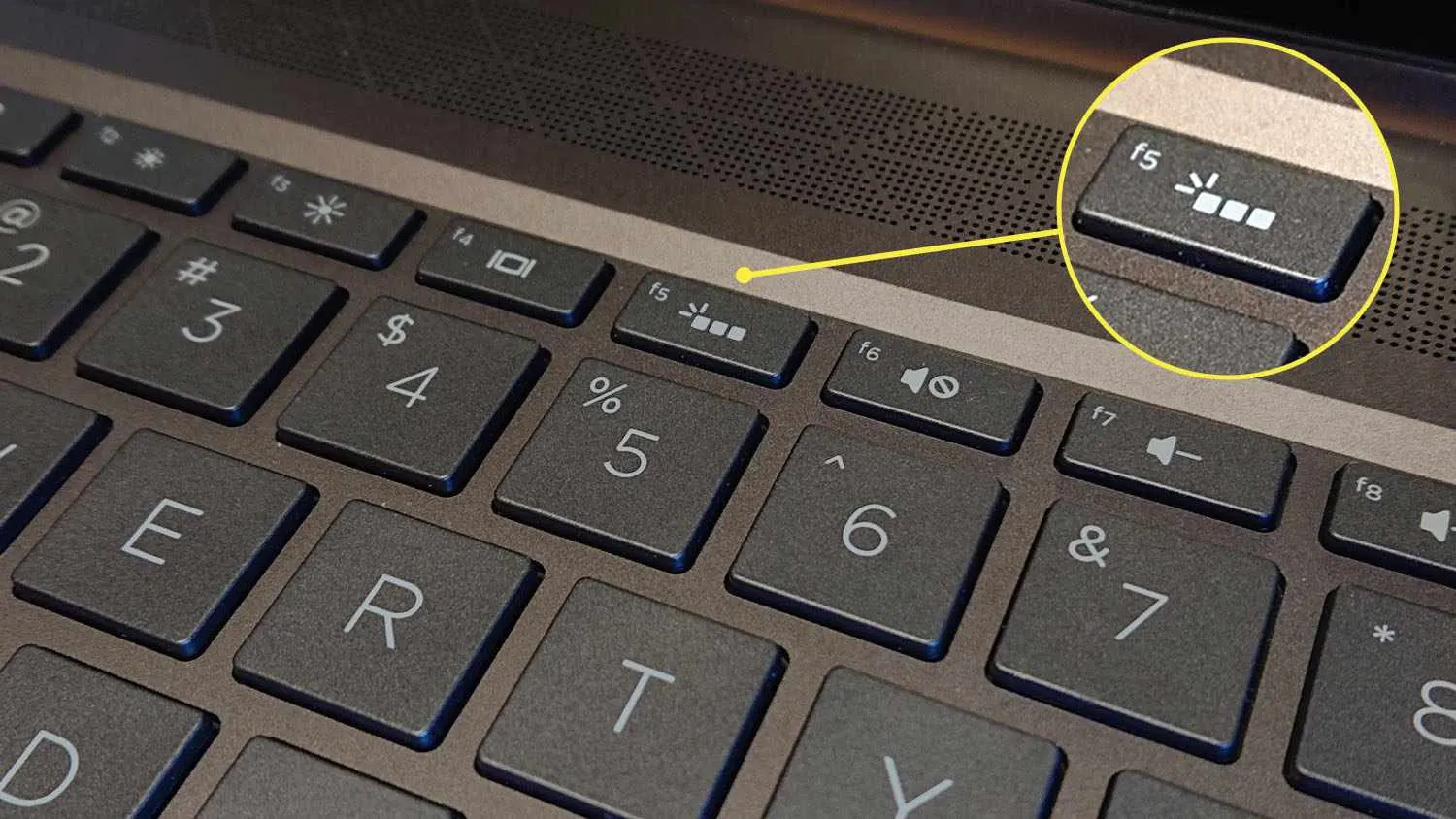
Cách bật đèn bàn phím laptop Lenovo
Tương tự như trên, bạn cũng có thể bật đèn nền bàn phím laptop với các mẫu laptop Lenovo. Tổ hợp phím bật đèn nền bàn phím của Lenovo là phím Fn + phím Space vì trên phím Space có biểu tượng đèn nền. Laptop Lenovo có 3 chế độ đèn nền bàn phím là Off – Low – High, bạn có thể tùy ý chọn trong 3 chế độ này.

Cách bật đèn bàn phím laptop DELL
Với những ai sử dụng laptop Dell, tổ hợp phím Fn + phím F6 (có biểu tượng bật đèn bàn phím) sẽ là lựa chọn cực kì cần thiết dành cho họ.
Tìm hiểu thêm: Moca là gì và cách sử dụng? Điểm khác biệt giữa Moca và các ví điện tử khác?
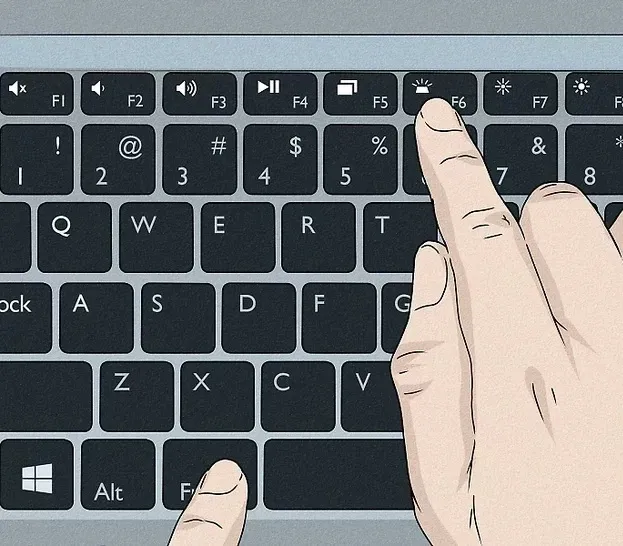
Xem thêm: 5 cách chụp màn hình máy tính Dell cực nhanh trong 1 nốt nhạc
Cách bật đèn bàn phím laptop Asus
Riêng laptop Asus thì sẽ hơi khác một chút vì chia ra nhiều dòng sản phẩm. Đa số các sản phẩm của Asus sẽ sử dụng phím Fn + phím F7 để bật đèn bàn phím laptop. Một số mẫu khác lại dùng phím Fn + F3 hoặc Fn + F4, trong khi các mẫu laptop gaming của Asus sẽ sử dụng phím Fn + phím điều hướng lên hoặc phím điều hướng xuống.
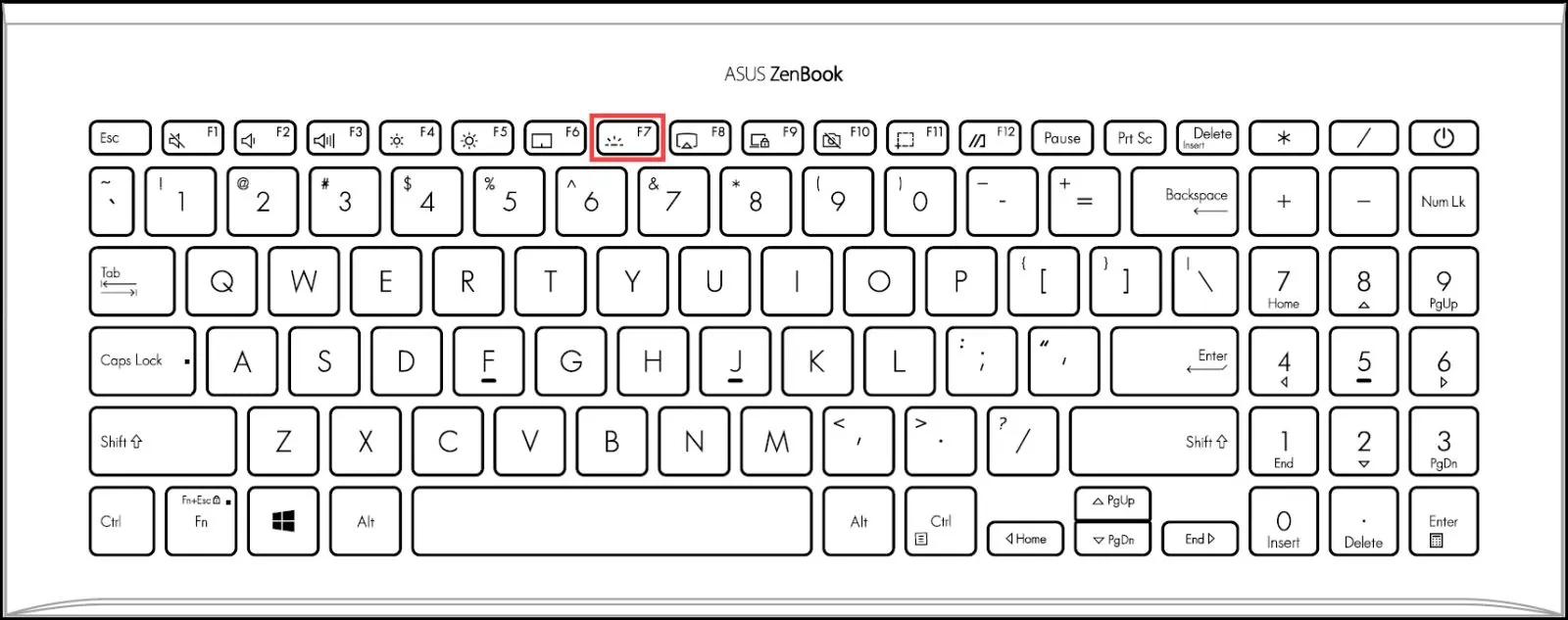
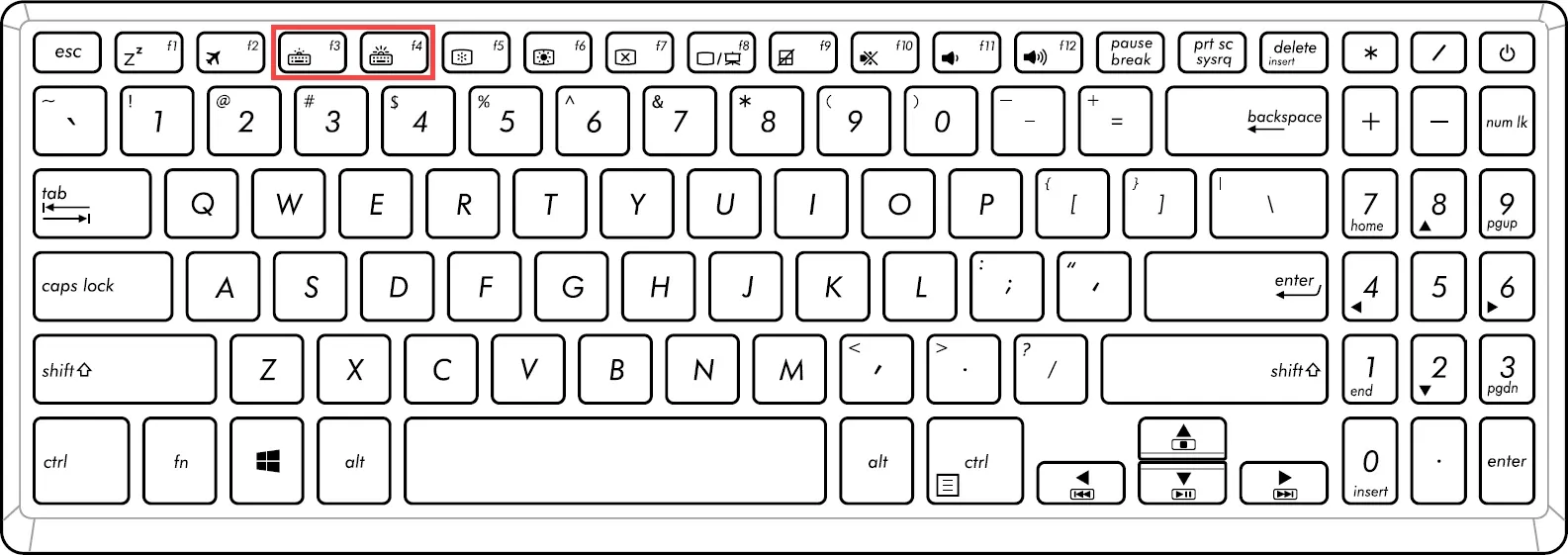
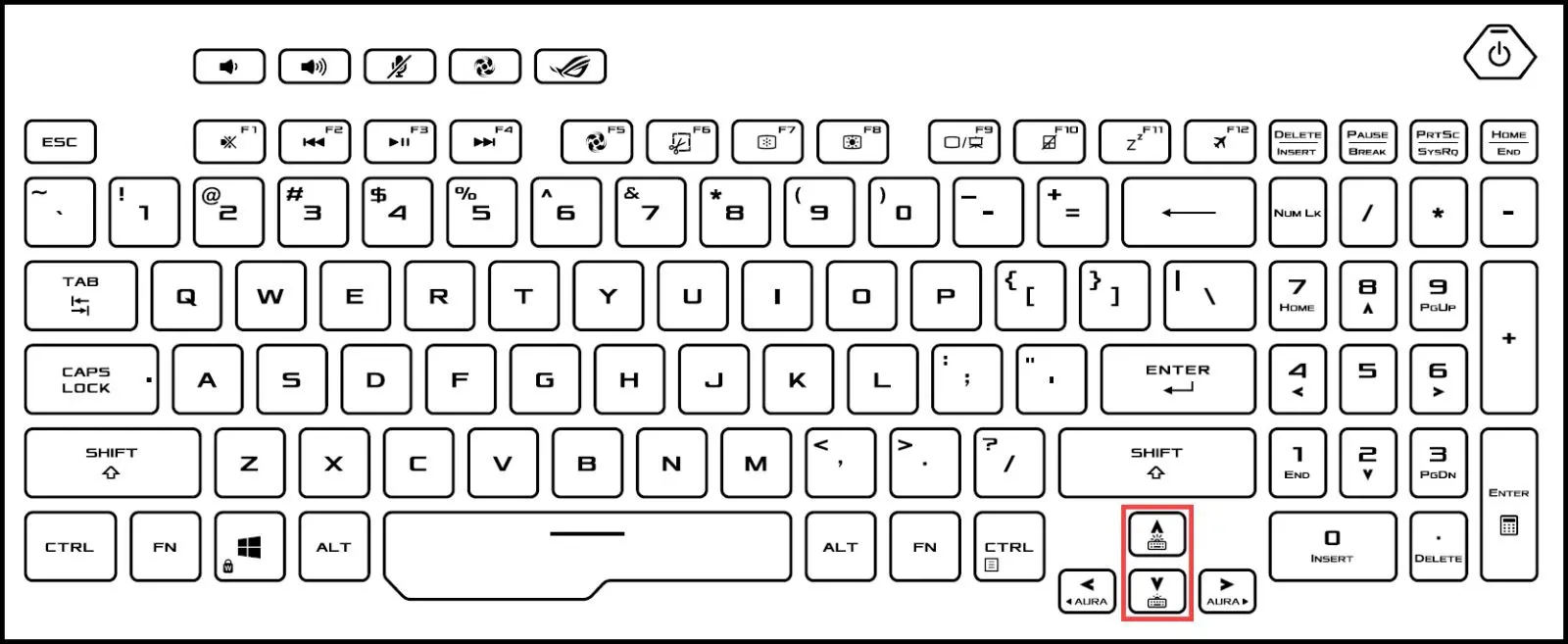
>>>>>Xem thêm: Ổ cứng di động loại nào tốt? Chọn ổ cứng di động nào phù hợp nhu cầu
Bên cạnh các tổ hợp phím này, nếu không chỉnh được đèn nền bàn phím laptop thì bạn hãy truy cập vào website chính thức của hãng sản xuất để tìm kiếm thông tin xem họ có phát hành ứng dụng riêng biệt nào cho việc này không.
Ngoài ra, bạn có thể truy cập vào mục Settings -> Windows Mobility Center rồi tìm kiếm các tùy chọn xung quanh để xem có mục nào tăng giảm độ sáng hoặc bật đèn bàn phím laptop của bạn hay không nhé. Chúc bạn thực hiện thành công.
Xem thêm:
- Hướng dẫn sửa lỗi không đánh được số trên bàn phím laptop
- Hướng dẫn cách tháo bàn phím laptop dễ dàng và nhanh chóng với 7 bước đơn giản
